このマニュアルでは、バナー成約面について説明します。
なお、その他の設定方法については詳細マニュアルトップよりご確認ください。
1.バナー成約面について
以下のバナー成約面の仕様についての説明です。
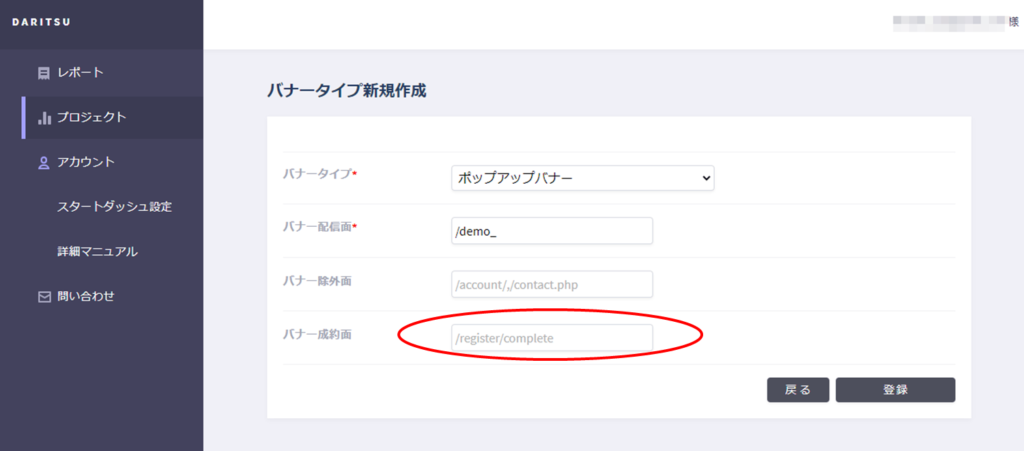
ポップアップバナーの最終的な効果を図るためには、バナークリック後に目的のCVページまで到達したかを確認する必要があります。
その効果を測定するための機能がバナー成約面です。
その設定には以下の2つのパターンがあります。
(1)CVページのドメインが、プロジェクトのバナー配信面のドメインと同一の場合
⇒①バナー成約面の欄に目的のCVページのURLを入力します。
例)CVページが「http://daritsu.com/thanks」の場合、「/thanks」を入力
(2)CVページのドメインが、プロジェクトのバナー配信面のドメインと異なる場合
⇒①アカウントページにあるスニペットをCVページに埋め込みます。
②バナー成約面の欄に目的のCVページのURLをドメインごと入力します。
例)CVページが「http://xxxx.com/thanks」の場合、「http://xxxx.com/thanks」を入力
この設定をすることで、レポートページのCV欄に結果が表示されます。
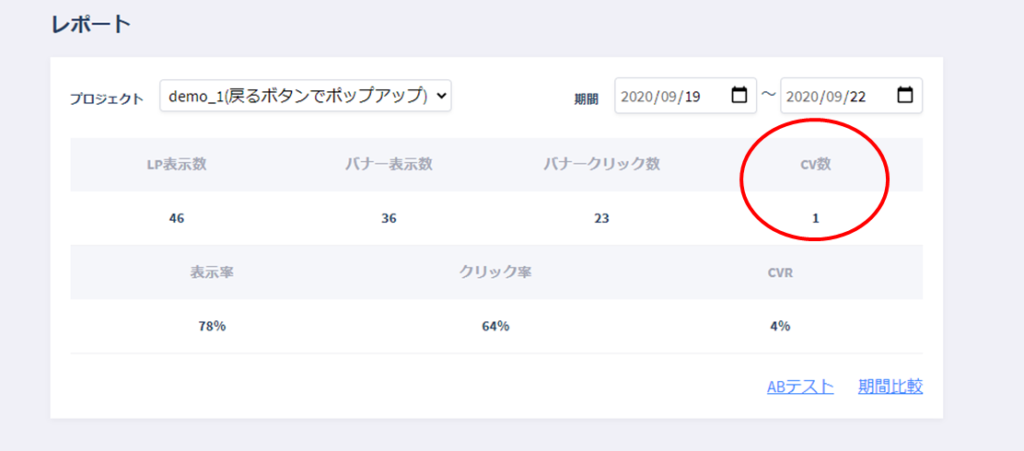
成約面を設定する場合の注意点
DARITSUでは、1つのドメイン内で複数のプロジェクトを作成いただくことが多いです。
成約面を利用する場合は、プロジェクトごとに成約面を分けていただくことが必要になってきます。
具体例
PJ0001: test.example.com 配信面: /cosme/ 成約面: /common/thanks/ (★) PJ0002: test.example.com 配信面: /suppli/ バナー面: /suppli/regist/ 成約面: /common/thanks/ (★) ★ = 同じURL
上記のように成約面が共通する場合、
レポート画面のCVがどちらにつくかコントロールができません。
そのため、下記のように成約面のURL自体を分けていただく必要があります。
PJ0001: test.example.com 配信面: /cosme/ 成約面: /common/thanks_cosme/ (☆) PJ0002: test.example.com 配信面: /suppli/ バナー面: /suppli/regist/ 成約面: /common/thanks_suppli/ (☆) ☆ = 異なるURL
1ドメイン内で複数プロジェクトを利用し、かつ、成約面を利用される場合、
お手数ですが上記のように成約面の設定をお願いします。
以上で説明は終了です。